使用 whatsapp 时,用户经常会接收到各类图片和视频,这些内容可能包含重要信息或与朋友的美好回忆。了解如何查看这些图片至关重要,这将提升用户的使用体验,确保用户不会错过任何重要的内容。
一,打开 聊天记录 查看图片
在 whatsapp 中 查看图片 的第一步是打开相关的 聊天记录。无论是单聊还是群聊,操作步骤类似。
确保手机上已安装最新版本的 WhatsApp。如果需要,可以从官网下载最新的 WhatsApp 中文 版。根据手机型号找到应用图标,点击打开。
在主界面上,向下滑动找到你要查看的聊天记录。单击该聊天,进入聊天界面。此时可以查看先前的对话记录,图片会以缩略图的形式显示在聊天区域。
当你找到目标图片后,单击此缩略图即可全屏查看。同时也可以通过向左或向右滑动屏幕,快速浏览聊天中的所有图片。
二,查找 媒体文件 直接查看
WhatsApp 还有一个功能,可以直接查看聊天中的所有 媒体文件,包含图片和视频。
在聊天窗口中,点击上方的聊天名称,进入聊天信息页面。此时可以看到“媒体、链接及文档”部分,点击进入。这个界面将列出此聊天中发送和接收的所有媒体文件。
在媒体文件夹中,用户可以自由浏览所有接收到的图片。点击特定图片,即可打开查看,如果想下载,通常只需点击右上角的下载图标。
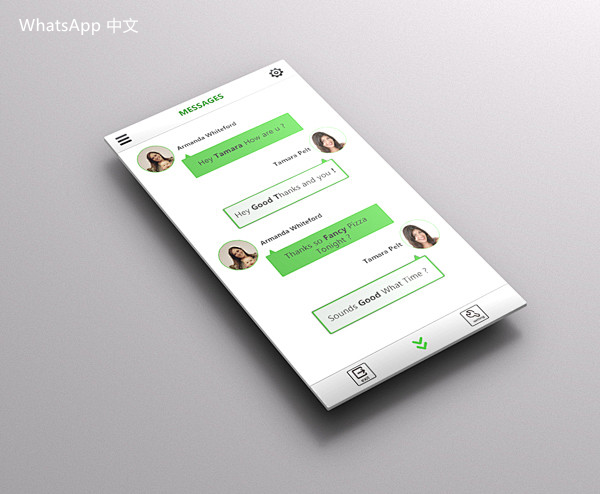
要将图片保存到相册,点击下载后,图片将自动保存至手机相册。如果需要更改保存位置,可以在 WhatsApp 的设置中调整。
三,使用 WhatsApp 网页版 查看图片
如果在电脑上使用 WhatsApp 电脑版,用户同样可以方便地查看图片。
确保电脑已连接网络。在浏览器中输入“web.whatsapp.com”以登陆 WhatsApp 网页版。打开 WhatsApp 应用后,扫描 QR 码即可登录。
在网页窗口中,左侧会列出所有联系人及群组。找到你要查看的用户或群组,点击进入聊天记录。
在聊天记录中,直接找到图片。点击即可查看,进一步点击右上角的下载图标,可以将该图片保存至电脑。
相关问题
如何在 WhatsApp 中查找已发送的图片?
可以通过聊天记录或请查看媒体文件夹,了解简单步骤。
如何确保在 WhatsApp 中下载到高清图片?
需要确保网络连接正常,且在下载设置中选择原图模式,以获取最高清晰度图片。
WhatsApp 的图片保存位置在哪里?
通常情况下,可以在手机的相册或默认下载文件夹中找到保存的图片。
解决方案
如果在 WhatsApp 中无法查看图片,可能是由于网络不佳或应用故障。
确保设备连接到 Wi-Fi 或移动数据网络。如果网络不稳定,可以重启网络设备。对于移动数据,检查是否开启了数据流量。
确保 WhatsApp 应用为最新版本。前往应用商店在 WhatsApp 下载 新版本。
一些小故障可以通过重启手机解决。尝试重启手机,重新打开 WhatsApp,查看图片是否可以正常展示。
查看 WhatsApp 中的图片是一项简单却重要的操作。通过正确的步骤,用户可以快速、方便地找到自己想要的图片,同时确保不漏掉任何重要信息。
在使用 WhatsApp 网页版 和 WhatsApp 电脑版 这类功能时,用户更应关注数据的安全和隐私。通过以上步骤,不仅可以顺利查看图片,还能更好地管理聊天记录中的所有媒体文件。
希望通过这些详细的步骤和方法,用户能愉快地使用 WhatsApp,享受它带来的便利和乐趣。





